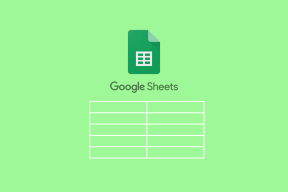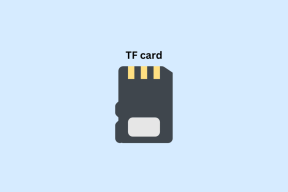Canva vs Adobe Spark: quelle application Web de conception est la meilleure ?
Divers / / November 29, 2021
Canva est l'un des outils de conception graphique les plus populaires sur le Web. Avec sa horde de modèles et d'outils attrayants, vous pouvez créer presque tout ce que vous voulez, à partir de projets scolaires et se terminant par publications sur les réseaux sociaux. La raison pour laquelle il a une application téléphonique tout aussi bonne est la cerise sur le gâteau.

Adobe Spark est une autre application Web qui vous permet de créer des graphiques tout aussi attrayants. Et comme son homologue, il dispose également d'une gamme d'outils et de modèles qui en valent la peine.
Par conséquent, dans cet article d'aujourd'hui, nous allons opposer Canva et Adobe Spark et voir quelle application Web est la meilleure des deux.
Que le jeu commence.
Noter: Cette comparaison portera uniquement sur la création d'images.
1. Options d'approvisionnement d'images
Si vous n'êtes pas vous-même photographe, c'est une tâche un peu délicate à source d'images libres de droits. Et même si vous le faisiez, ce serait toute la tâche de trouver une image qui correspond à la tâche à accomplir. C'est à ce moment-là que les sites de recherche d'images sont très utiles.
La bonne chose à propos de Canva est qu'il a de très bons plugins de recherche d'images dans son application Web. Qu'il s'agisse d'un GIF que vous souhaitez intégrer ou d'une photo de Pixabay, il vous suffit de cliquer sur le bouton Plus et de faire votre choix.


Vous pouvez même utiliser votre Facebook et Photos d'Instagram pour créer des images visuellement époustouflantes. Connectez les différents comptes et lancez-vous.
Bien qu'Adobe Spark vous permette de choisir parmi une horde de photos de Pixabay et Unsplash, le processus n'est pas aussi simple que Canva. Par exemple, si vous devez ajouter une nouvelle image, il n'y a pas de bouton pratique sur le panneau gauche/droit pour faire le travail tout de suite. Au lieu de cela, vous devrez choisir l'option Rechercher des photos gratuites, ajouter votre type d'image, puis le rechercher.

Du côté positif, il existe de nombreuses options de source d'image telles qu'Adobe Stock, Creative Cloud, Lightroom, Dropbox et Google Drive. C'est un plus car cela vous permet d'utiliser vos images sans avoir à télécharger vos images, puis à les télécharger à nouveau.
Gagnant: Dessiner
2. Polices et typographie
Les polices sont un excellent moyen de faire ressortir vos images et vos graphiques des autres. Dans Spark, vous pouvez jouer avec de nombreuses polices et styles différents.

En plus des polices standard, vous pouvez également utiliser des packages Adobe Fonts tels que Bungee, Acumin et Fira Sans. Cependant, vous devez activer les packages avant de pouvoir les utiliser.

Mais la fonctionnalité que j'aime le plus est les styles de texte principal et secondaire. Celui-ci vous permet de diviser votre texte en deux familles de polices, ce qui signifie que vous pouvez avoir deux polices différentes sur une seule ligne de texte. Ouais, plus besoin de se mêler de différentes zones de texte. Mais oui, si vous voulez qu'un extrait de texte soit enveloppé dans une boîte, Spark vous donne la possibilité de choisir parmi une douzaine de formes différentes.

En dehors de cela, nous avons des fonctions standard telles que l'espacement, l'alignement, l'ajustement, l'opacité, la forme du texte, les effets, etc. En fin de compte, si vous voulez que votre graphique ait un corps de texte unique, vous devrez déployer des efforts considérables, que ce soit la forme derrière le texte ou la couleur du texte.
Et en ce qui concerne les polices dans Canva, laissez-moi vous dire qu'il existe une pléthore de polices. Des polices formelles aux polices élégantes, vous pouvez choisir parmi l'une d'entre elles. Vous pouvez même télécharger une police personnalisée si vous êtes un utilisateur payant.

Cependant, en ce qui concerne le style, Canva se concentre davantage sur les styles de texte que sur les polices secondaires ou principales. Ainsi, si votre carte indique Joyeux Noël, vous pouvez simplement choisir un style de texte dans la bibliothèque qui correspond au thème, au lieu de rechercher la police parfaite.

Gagnant: Canva, pour sa bibliothèque de styles de texte diversifiés.
3. Modèles et thèmes
Souvenez-vous du célèbre dicton: Seuls, nous pouvons faire si peu; ensemble, nous pouvons faire tant de choses'? Eh bien, j'aimerais penser aux modèles en tant que tels. Ici, l'effort combiné de votre créativité et du modèle peut rendre de très beaux graphismes.
En ce qui concerne Canva, il vous offre une variété d'options. Dans la première étape, vous pouvez choisir le modèle réel (publications Facebook, publication Instagram ou bannière YouTube).

Ensuite, vous pouvez sélectionner le thème de la publication comme Amour, Été ou Voyage. Cela fait, Canva proposera une pléthore de styles appartenant à cette catégorie spécifique. Donc, tout ce que vous avez à faire est d'en choisir un et de vous lancer. Du positionnement des éléments au texte et à la couleur, vous pouvez faire beaucoup avec.


Adobe Spark joue un jeu légèrement différent en ce qui concerne les modèles. Au lieu de sélectionner le modèle puis le style, vous pouvez choisir le type de graphique dans la première étape elle-même, facilitant ainsi la conception ultérieure. Piratage de productivité? Oui monsieur!

De plus, vous pouvez toujours jouer avec les variations d'une même image. Contrairement à Canva, qui modifie l'image de base lorsque vous cliquez sur une variation, Spark vous permet de jouer avec des styles et des variations prédéfinis au sein du même modèle.
Gagnant: Spark, pour son approche directe.
4. Outils de formatage
Lorsque nous parlons d'un outil graphique, les options de formatage sont l'un des outils les plus importants. Heureusement, Spark et Canva vous permettent de jouer avec les mêmes outils, comme changer la taille de la police, l'alignement et la position, ou faire pivoter un élément spécifique du modèle.
Une chose qui s'est démarquée est l'option Remplacer l'image d'Adobe Spark. Assez naturellement, cette fonctionnalité est destinée à l'image de base d'un modèle. Si vous n'êtes pas satisfait de l'image actuelle, cliquez simplement sur le bouton Remplacer l'image et l'outil fera le reste du travail en choisissant une image qui correspond à votre modèle actuel. Cool, je dirais.


Cette fonctionnalité fonctionne même pour les icônes et les petits clip arts. Bien que le remplacement de l'image de base sur les modèles Canva soit une affaire facile (glisser-déposer), vous devrez rechercher le remplacement manuellement.
En dehors de cela, les deux outils vous permettent d'appliquer des filtres aux images de base. Adobe Spark fait un effort supplémentaire en vous permettant de flouter une image. De plus, vous pouvez recadrer ou redresser vos images.
Gagnant: Étincelle.
5. Dispositions
C'est l'une de mes fonctionnalités préférées d'Adobe Spark. Si votre modèle contient des grilles, Spark suggère automatiquement un bon nombre de mises en page et de conceptions différentes. Et la bonne chose est que les suggestions sont intelligentes, en gardant à l'esprit la mise en page par défaut et la palette de couleurs. De plus, vous pouvez également mélanger les différentes grilles d'une mise en page particulière.

Oui, Canva a des grilles, à l'aide desquelles vous pouvez faire un collage rapide. De plus, vous pouvez même personnaliser les grilles en faisant glisser les poignées. Mais à la fin de la journée, ils ne sont pas amusants. Il n'a pas la même bizarrerie qu'Adobe Spark. La facilité avec laquelle Spark le fait est tout simplement incroyable.
Gagnant: Étincelle.
6. Organisation des dossiers et des images
L'organisation des dossiers dans Canva est une fonctionnalité professionnelle. Si vous disposez de la version pro de Canva, non seulement vous pouvez organiser les photos achetées dans un dossier, mais vous pouvez également créer d'autres dossiers pour organiser votre travail.

Cela signifie que vous n'avez pas besoin de faire défiler la page d'accueil pour localiser vos publications Instagram ou vos images de couverture Facebook. Cette fonctionnalité est un hack de productivité pour les utilisateurs expérimentés.
7. Filigrane
Je n'aime pas afficher le nom des outils que j'utilise quotidiennement. En général, j'aime le garder comme mon outil secret. Cependant, dans de nombreux cas, pour la plupart des outils freemium, le petit filigrane dans le coin trahit mon jeu.

Heureusement, pour moi, Canva ne met aucun filigrane sur ses images et graphiques, même si vous êtes sur le plan gratuit. Cela est vrai tant que vous n'utilisez aucun des éléments non gratuits (une petite icône en forme de couronne indique des éléments non gratuits). Vous pouvez même créer deux graphiques différents sur une même page sans vous soucier du filigrane.
Contrairement à cela, Spark tamponne un tout petit tampon dans les coins de vos graphiques.

Bien qu'il soit facilement amovible, vous devrez faire un effort supplémentaire en cliquant dessus et en parcourant la page des prix d'Adobe à chaque fois.
Gagnant: Toile
8. Options de téléchargement
Parlons maintenant des options de téléchargement. Spark vous propose trois options: PNG, PDF et JPG. Bien que Canva propose les mêmes options, il offre également l'avantage supplémentaire de télécharger une image sous forme de copie PDF.

Si vous souhaitez imprimer une infographie particulière, c'est l'option que vous devriez utiliser.
Gagnant: Dessiner.
9. Gestion du temps
Enfin, parlons de la fluidité de l'utilisation de ces outils. Canva est rapide. C'est hyper rapide. Vous sélectionnez un élément photo, et celui-ci sera immédiatement visible sur votre cadre (tant que vous disposez d'une connexion Internet correcte).

Contrairement à cela, Spark prend un peu plus de temps. Qu'il s'agisse de sélectionner une image ou un modèle ou de mélanger les éléments d'un collage, les 4 à 5 secondes que cela prend peuvent être assez ennuyeuses à long terme.
Gagnant: Toile.
Verdict: Canva
Oui, Adobe Spark possède diverses fonctionnalités. Qu'il s'agisse de créer un collage ou une simple infographie, cette application Web rend beaucoup de choses possibles. De plus, le fait que vous puissiez accéder à vos graphiques même sur votre mobile est la cerise sur le gâteau. Je n'ai pas pu me résoudre à passer entièrement à cela pour la raison qu'il faut un peu plus de temps pour rendre les graphiques ou pour télécharger le graphique. Cependant, c'est mon avis.
Canva, d'autre part, a introduit des dizaines de graphiques différents, mais vous permet également de jouer avec des centaines de modèles dans différentes nuances et styles. Et le meilleur, c'est qu'ils sont tous funky et tendance. En un mot, adapté à vos publications sur les réseaux sociaux.
Alors, avec lequel devriez-vous aller? J'utilise Canva sur mon bureau et Adobe Spark sur mon mobile.
Ensuite : Vous vous demandez comment utiliser Adobe Spark sur votre mobile? Lisez le post ci-dessous pour savoir comment.